A día de hoy, el método de desbloqueo más popular por su rapidez y seguridad es el sensor de huellas ya que, sin importar dónde esté situado, nos permite tener el móvil disponible en un par de segundos nada más cogerlo. No obstante, la llegada del Face ID en el iPhone X ha hecho que más de uno se plantee mejorar el reconocimiento facial como opción para desbloquear nuestro móvil.
En Android tenemos nuestro propio sistema de reconocimiento facial que, aunque sea algo menos fiable (hasta que haya mejoras), puede resultar útil como añadido para el sensor de huellas. En este tutorial te explicaremos cómo usar Smart Lock para que puedas desbloquear el móvil con el reconocimiento facial.
Cómo configurar el reconocimiento facial
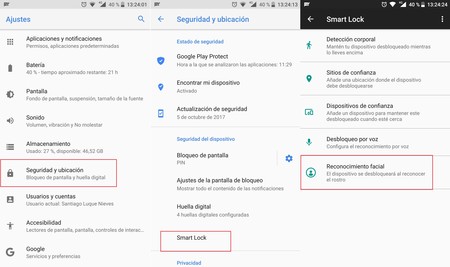
A día de hoy el reconocimiento facial no está entre los métodos de desbloqueo de la mayoría de terminales (excepto aquellos que han querido destacarlo de alguna forma o usan un sensor como el de iris), así que tendremos que recurrir a Smart Lock para poder configurar nuestra cara como método de desbloqueo.
Para ello, iremos al menú de ajustes y buscaremos la sección de 'Seguridad' (en Android Oreo se llama 'Seguridad y ubicación') y localizamos 'Smart Lock'. Introducimos la contraseña, PIN o patrón y tocamos en 'Reconocimiento facial'. Aquí aparecerá un aviso de seguridad (alguien con rasgos similares podrá usarlo o que es menos seguro que el PIN o contraseña).

En el siguiente paso dirá que busques un lugar con iluminación suficiente y que mantengas el teléfono a la altura de los ojos.** Asegúrate de que tu cara está dentro del círculo y espera hasta que se complete el proceso** (apenas unos segundos). A partir de ese momento podremos usar nuestra cara para desbloquear el móvil.
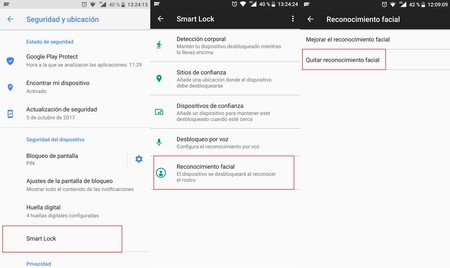
Para eliminar el reconocimiento facial, únicamente hay que seguir la ruta anterior, pero al tocar en 'Reconocimiento facial' tendremos dos opciones: 'Mejorar el reconocimiento facial' y 'Quitar el reconocimiento facial'. Tocamos osbre esta última opción, confirmamos y ya estará listo.
Cómo mejorar el reconocimiento facial

Una vez configurado el reconocimiento facial, es posible que, si cambiamos levemente nuestro aspecto (ponerse o quitarse gafas, afeitarse o dejarse barba...), pierda eficacia o no nos reconozca. Para eso tenemos la opción de mejorar el reconocimiento facial, para que siempre nos reconozca sin importar el aspecto que tengamos.
Al igual que en la sección anterior, iremos al apartado de 'Reconocimiento facial' de Smart Lock y, al ver las dos opciones, elegiremos esta vez la primera, 'Mejorar reconocimiento facial'. Esta vez recomiendan que hayas cambiado de aspecto al intentar mejorar este método de desbloqueo.
Nuevamente, el siguiente paso es mantener el móvil a la altura de los ojos y con la cara dentro del círculo durante unos segundos hasta que se complete el proceso. Este paso se puede seguir cada vez que tengas un aspecto algo diferente, de forma que harás que esta función sea algo más eficaz.
Probando el reconocimiento facial
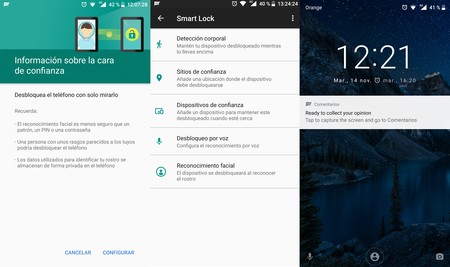
He estado probando el reconocimiento facial configurado como hemos mencionado anteriormente, y es un buen complemento al sensor de huellas (no lo sustituye, por suerte). El móvil no pasa directamente a la pantalla principal, sino que permitirá deslizar sin tener que usar la huella gracias a que la cámara me reconoce automáticamente.
El reconocimiento es muy veloz, en apenas medio segundo se puede ver el icono que pasa un icono de una persona al tipico candado que nos pide deslizar, pero eso sí, debemos tener en cuenta que para que nos reconozca tenemos que encender antes la pantalla. Esta función está bien, pero tiene sus inconvenientes.
El principal es la lentitud en comparación con el sensor de huellas (aunque si es extremadamente lento...), y el otro es que alguien con unos rasgos similares podría desbloquear tu teléfono. He probado lo típico de intentar desbloquear el móvil con una foto mía, pero la misión ha fracasado, por suerte.
Mientras sólo tengamos la cámara como medio para reconocer nuestra cara, la seguridad esta función comparada con la que nos da el sensor de huellas es bastante baja, pero puede ser un buen complemento si no quieres hacer uso del sensor en algún momento, o se ha averiado. ¿Has usado en algún momento el reconocimiento facial como método de desbloqueo?
En Xataka Android | Meizu y MediaTek se alían para unirse a la batalla de la tecnología de reconocimiento facial






Ver 5 comentarios